手机里网盘内容怎么导入优盘里面,如今手机已经成为我们生活中不可或缺的一部分,而手机里的数据和文件也越来越重要,为了更好地管理和备份这些文件,很多人选择将手机里的网盘内容导入到U盘中。如何实现这一操作呢?针对于使用手机百度网盘的用户,可以通过简单的步骤将文件导出到U盘中,以便在需要的时候进行查看和使用。下面我们就来详细了解一下手机百度网盘如何导出文件到U盘。
手机百度网盘如何导出文件到u盘
操作方法:
1.首先,将U盘插入到数据线USB插槽上,然后数据线连接到手机microusb端口。

2.打开手机设置工具,然后选择存储菜单。
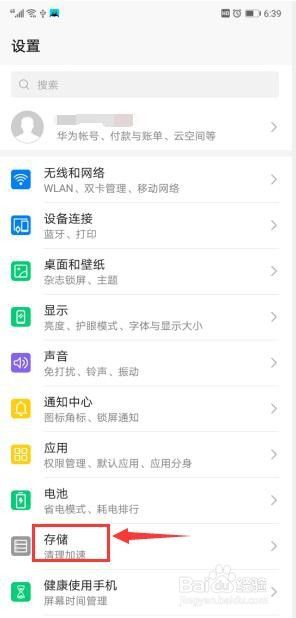
3.在展开的存储窗口,若是U盘连接正常。这里可以看到kingston U盘,若需要格式化,可以点击右下角的格式化菜单。
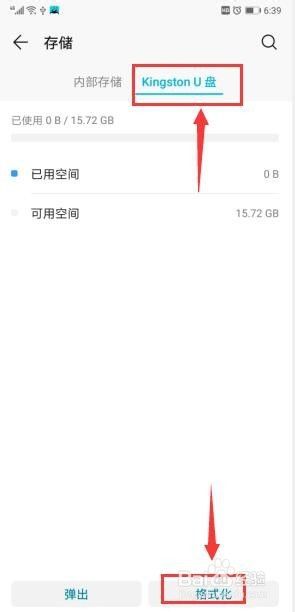
4.接下来登陆手机百度网盘,在右下角选择我的菜单,然后选择设置。
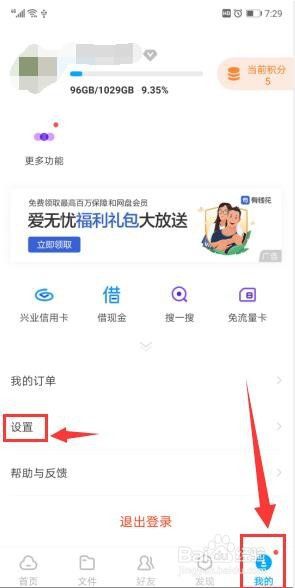
5.在设置窗口,选择默认下载位置。
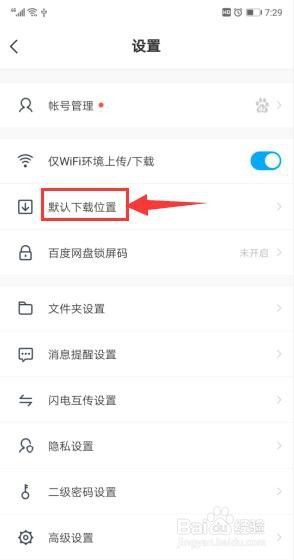
6.在默认下载位置窗口,可以看到有两个存储位置。默认是存放在手机存储0上,选择另外一个存储位置。此时系统会提示,点击选择。
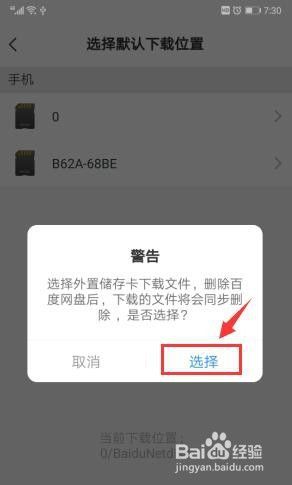
7.回到主页面,在左下角选择文件菜单。
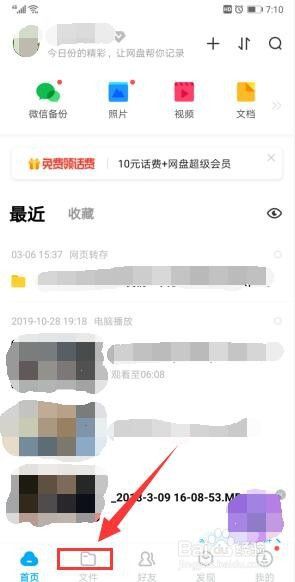
8.在文件菜单窗口,长按需要下载的文件。等出现可以勾选的画面时,选择后点击左下角的下载按钮,此时下载的文件会存放在U盘上。
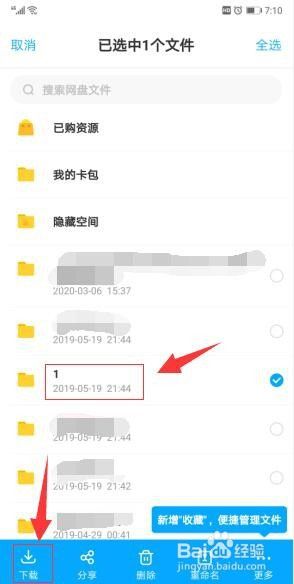
9.下载完成后,最好不要直接取消U盘,在设置--存储菜单里,点击弹出按钮,然后再取下U盘。
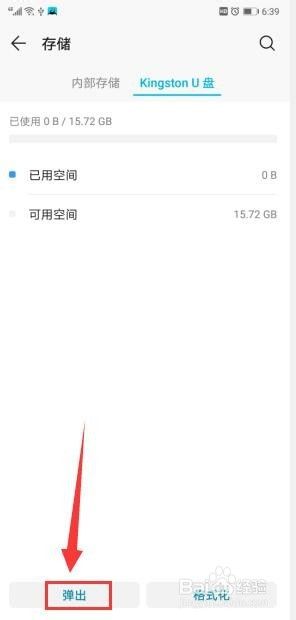
以上就是手机中网盘内容如何导入优盘的全部内容,如果您遇到相同的问题,可以参考本文中介绍的步骤进行修复,希望对您有所帮助。









